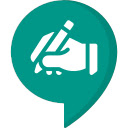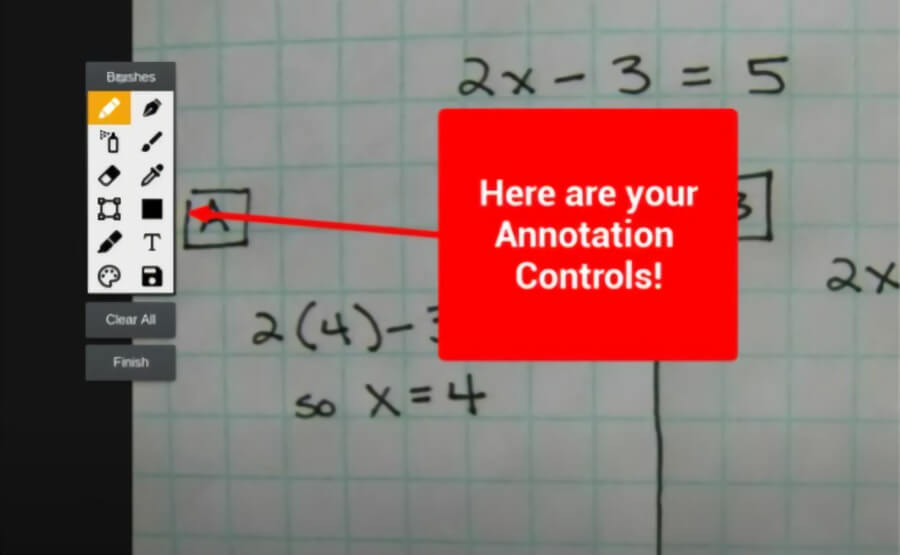
Annoter la rencontre est une extension du navigateur Chrome qui autorise les annotations lors du partage de l’écran dans les sessions Google Meet.
L’utilisation des services de visioconférence et de télétravail a connu un boom spectaculaire ces derniers temps, en raison de la crise sanitaire mondiale.
Pour cette raison, pour de nombreuses personnes, les réunions virtuelles et la formation en ligne sont déjà une habitude quotidienne.
Il existe de nombreux outils pour les sessions de visioconférence, mais Zoom et Google Meet sont deux des plus utilisés ou des plus populaires.
L’objectif d’Annotate Meet, l’extension gratuite de Chrome, est de améliorez l’expérience offerte par Google Meet avec des fonctionnalités supplémentaires.
Plus précisément, avec cette extension, nous pouvons prendre ou faire des annotations pendant que nous partageons l’écran sur Google Meet.
Annotations sur Google Meet avec l’extension Annotate Meet
Avec l’extension Annotate Meet, les utilisateurs de Google Meet peuvent annoter tout en partageant l’écran.
L’extension incorpore une barre d’outils qui comprend un crayon, un stylo, un surligneur, des lignes, des flèches, des boîtes, des options de couleur, une fonction d’enregistrement et bien plus encore.
Vous pouvez désormais créer des annotations comme vous le faites avec Zoom, uniquement avec la sécurité et le confort de la plate-forme Google Meet.
Cette extension est particulièrement utile pour les utilisateurs professionnels et éducatifs lors de l’enseignement ou de la formation à distance.
Lorsque vous avez terminé de prendre des annotations, vous pouvez les supprimer complètement d’un simple clic ou les enregistrer en cliquant sur l’icône de sauvegarde.
Sans aucun doute, une extension très utile pour ceux qui utilisent Google Meet dans leur travail ou pour leur formation.
Comment installer cette extension Chrome gratuite?
Si vous souhaitez annoter tout en partageant votre écran sur Google Meet, installez l’extension Annoter la rencontre sur Chrome (peut également être compatible avec d’autres navigateurs basés sur Chromium).
Voici votre lien pour l’installer à partir du Chrome Web Store:
D’autre part, vous pourriez être intéressé par une page où vous pouvez télécharger des fonds virtuels pour vos sessions Google Meet, il s’agit de Arrière-plans virtuels.